Eu baixei e instalei o Ubuntu do site oficial.No entanto, não sei se instalei a versão de 32 ou 64 bits.
No Windows 7 Eu poderia clicar com o botão direito Meu Computador e listou qual versão era.
Existe uma maneira fácil de verificar no Ubuntu?
Eu baixei e instalei o Ubuntu do site oficial.No entanto, não sei se instalei a versão de 32 ou 64 bits.
No Windows 7 Eu poderia clicar com o botão direito Meu Computador e listou qual versão era.
Existe uma maneira fácil de verificar no Ubuntu?
Eu sei pelo menos duas maneiras. Abrir um terminal(Ctrl+Alt+T) e tipo:
uname -a
Resultado Para Ubuntu de 32 bits:
Linux discworld 2.6.38-8-Genérico # 42-Ubuntu SMP seg Apr 11 03: 31: 50 UTC 2011 i686 i686 i386 GNU / Linux
Considerando que o Ubuntu de 64 bits mostrará:
Linux discworld 2.6.38-8-generic #42-Ubuntu SMP Mon Apr 11 03:31:50 UTC 2011 x86_64 x86_64 x86_64 GNU / Linux
Versão mais Curta:
$ uname -ix86_64ou
file /sbin/init
Resultado Para Ubuntu de 32 bits:
/ sbin / init: ELF 32 bits Objeto compartilhado LSB, Intel 80386, versão 1 (SYSV), vinculada dinamicamente (usa libs compartilhados), para GNU/Linux 2.6.15, despojado
considerando que, para a versão de 64 bits, seria semelhante:
/ sbin / init: ELF 64 bits Objeto compartilhado LSB, x86-64, versão 1 (SYSV), vinculada dinamicamente (usa libs compartilhados), para GNU/Linux 2.6.15, despojado
Mesmo para sistemas usando systemd (16.04):
file /lib/systemd/systemd
Resultado para 64 bits:
/ lib / systemd / systemd: ELF 64 bits Objeto compartilhado LSB, x86-64, version 1 (SYSV), dynamically linked, interpreter /lib64/ld-linux-x86-64.so.2, for GNU/Linux 2.6.32, BuildID[sha1]=54cc7ae53727d3ab67d7ff5d66620c0c589d62f9, stripped
Details, e selecione o ícone" detalhes"Alternativa para obter a tela acima:
Eu sei que as respostas do terminal são boas, mas acho que esta é a resposta da GUI. :)
System info e selecione o ícone informações do sistemaUm caminho muito fácil e curto é:
Abra o Terminal, escreva o seguinte e pressione Enter.
getconf LONG_BITO número resultante (no meu caso 64) é a resposta.
Referência: Como posso saber se estou executando Linux de 32 ou 64 bits?
Use o comando:
uname -mVocê normalmente terá:
i686para 32 bits (ou possivelmente i586 ou i386), e:
x86_64para 64 bits.
Abra o terminal e experimente o arch comando. Se sua saída for x86_64, então é de 64 bits. Se diz i686, i386, etc. então é 32 bits.
No entanto, a melhor maneira de determinar a arquitetura é executar o arch comando e google a saída.
dpkg --print-architecture o comando exibirá se você instalou um sistema operacional Ubuntu de 32 bits ou 64 bits.
$ dpkg --print-architectureamd64 $ dpkg --print-architecturei386`
Architecture Checker
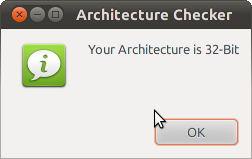
O script é basicamente isso:
#!/bin/bashARCH=$(uname -m)if [ "$ARCH" = "i686" ]; then zenity --info --title="Architecture Checker" --text="Your Architecture is 32-Bit"fiif [ "$ARCH" = "x86_64" ]; then zenity --info --title="Architecture Checker" --text="Your Architecture is 64-Bit"fiIsso precisará estar em um arquivo de texto executável e zenity será necessário instalar.
Vá para o definicao e sob o Sistema seção, hit Informacao. Você obterá todos os detalhes, incluindo seu sistema operacional, seu processador e o fato de o sistema estar executando uma versão de 64 bits ou 32 bits.
Abra o Ubuntu Software Center e procure por lib32. Se isso aparecer algum resultado, você estará em uma instalação de 64 bits (os resultados são bibliotecas de compatibilidade para executar aplicativos de 32 bits em uma instalação de 64 bits).
Não é exatamente uma resposta melhor, mas pelo menos não requer um terminal... ;-)
Editar
>Eu encontrei um ainda mais fácil: Abra ajuda - sobre o Mozilla Firefox e você vai vê-lo ali mesmo... ;-)
Na parte inferior, ele exibe a "string do agente do usuário", por exemplo, no meu sistema de 64 bits:
Mozilla/5.0 (X11; U; Linux x86_64; nl; rv:1.9.2.12) Gecko/20101027 Ubuntu/10.10 (maverick) Firefox/3.6.12ou no meu sistema de 32 bits:
Mozilla/5.0 (X11; U; Linux i686; nl; rv:1.9.2.12) Gecko/20101027 Ubuntu/10.10 (maverick) Firefox/3.6.12x86_64 é 64 bits, i686 é de 32 bits
(Mas esta ainda não é a resposta que deveria estar lá ;))
O botão liga / desliga (superior, Extremo Direito) tem uma opção "sobre este computador". :)
possível duplicata de Como posso determinar a arquitetura do sistema operacional (32 bits ou 64 bits) de um arquivo em um disk?
Arquitetura de instalação e arquitetura do kernel são duas coisas diferentes. Por exemplo, implementei o suporte debian multiarch via 'dpkg --add-architecture amd64` e instalei alguns pacotes ‘amd64’ no meu Ubuntu 16.04 de 32 bits. Agora eu executo a instalação de 32 bits com kernel de 64 bits sem problemas. Então, enquanto 'dpkg – print-architecture ‘imprime ’ i386’, 'uname-m ‘imprime ’ x86_64’. Consulte Multiarch/HOWTO - Debian Wiki (é um processo complicado)